
本文主要介绍 Webos的安装及其基本操作。
Webos是一个免费的个人私有云解决方案,支持多种存储方式和私人部署。它提供了类似Windows 11的体验,包括文件管理、分享、协作及在线编辑预览功能。
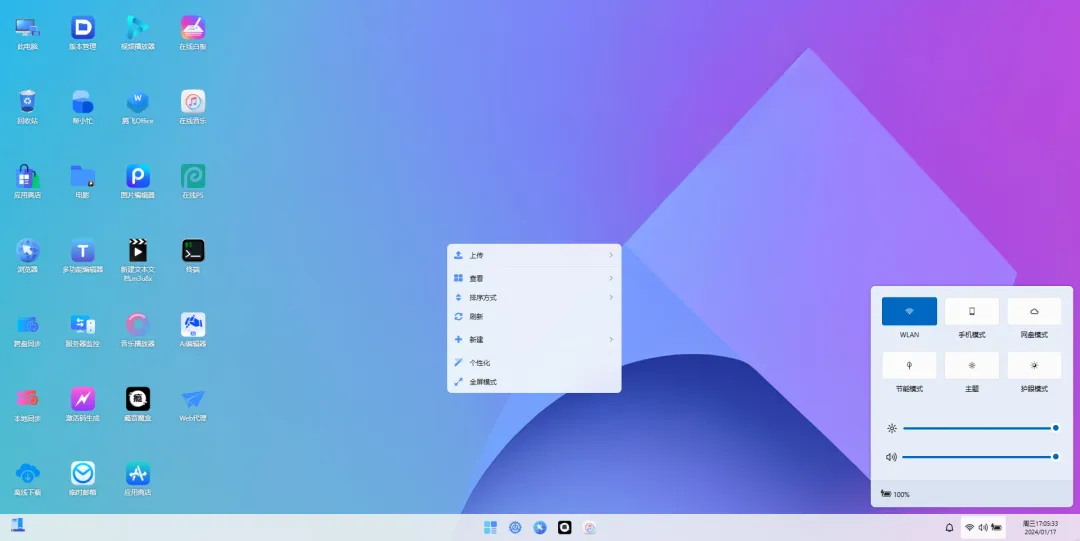
目前,Webos支持以下云盘的挂载:
- 阿里云盘
- 天翼云盘
- 百度云盘
- 夸克网盘
- 一刻相册
- 115网盘
- OneDrive
- 123云盘
- WebDav
- 本地磁盘
主要流程目录如下:
- 安装
- 使用
- 总结
1. 安装
创建一个新的容器。
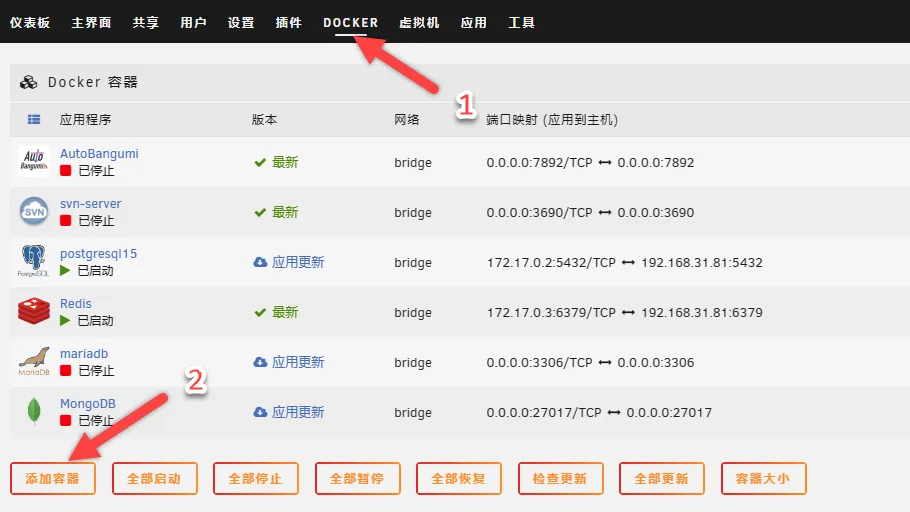
切换到“高级视图”。
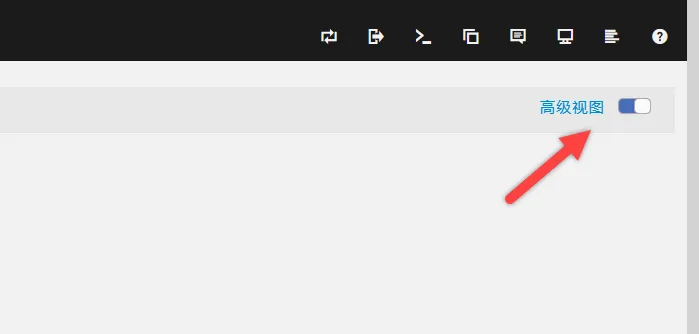
参考填写下列信息:
webosfs185085781/webos:latest
http://[IP]:[PORT:8088]
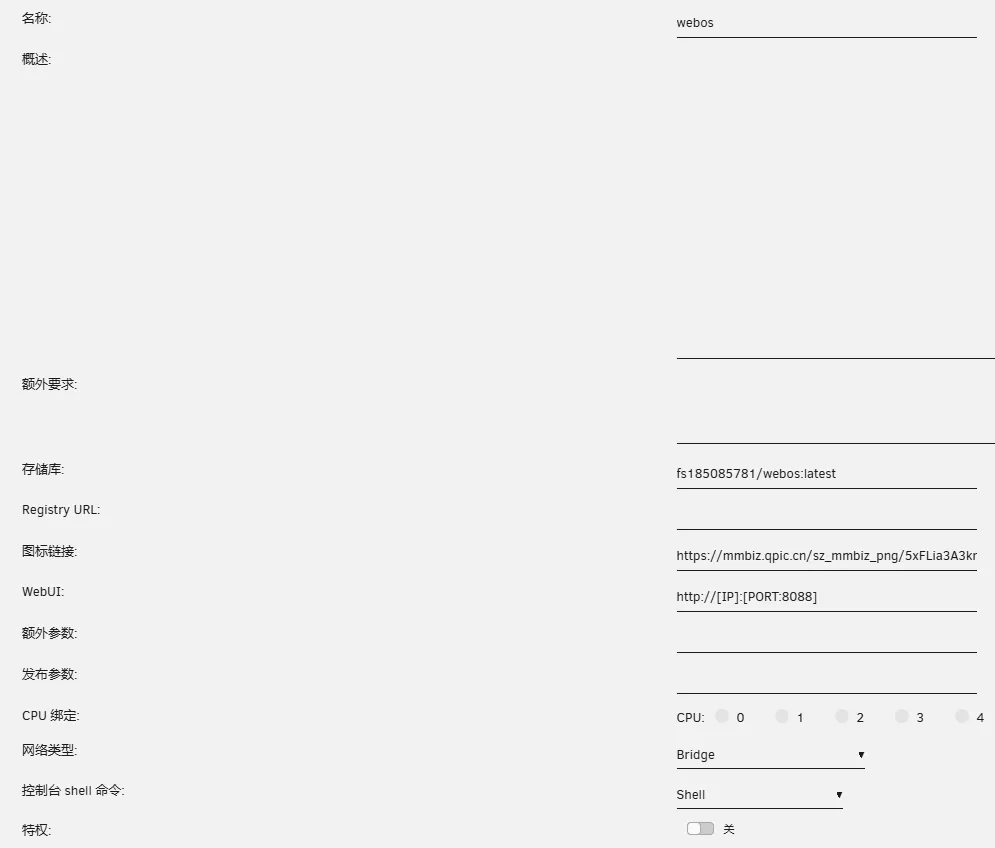
添加其他参数。
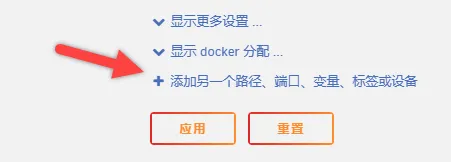
设置端口为8088。
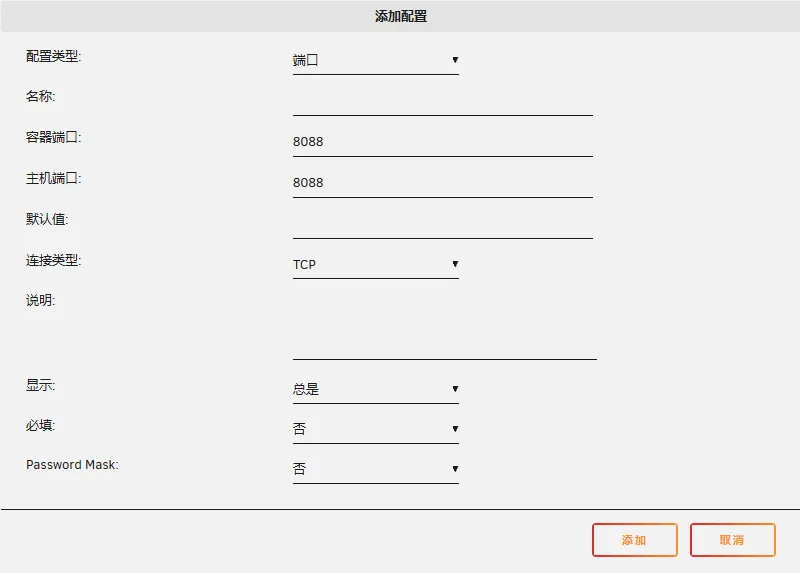
指定挂载路径为:
/webos/api/rootPath/mnt/user/appdata/webos/rootPath
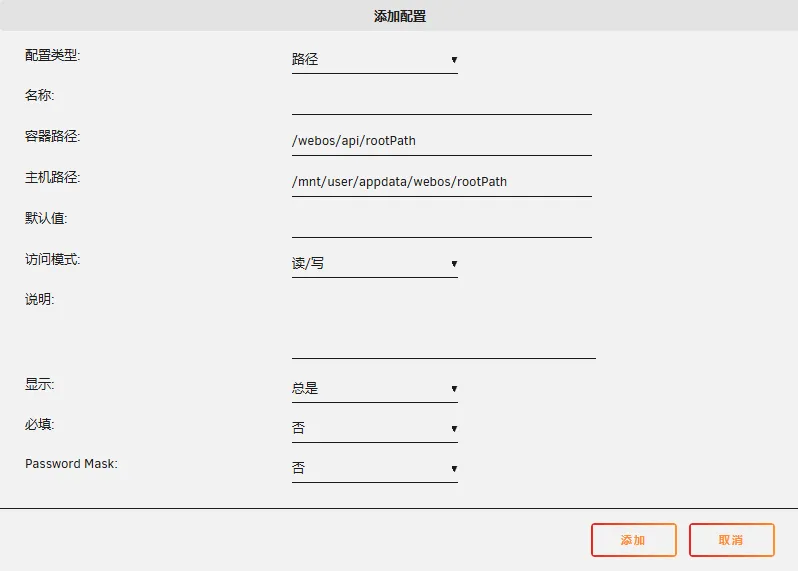
将应用路径设置为:
/webos/web/apps/mnt/user/appdata/webos/apps
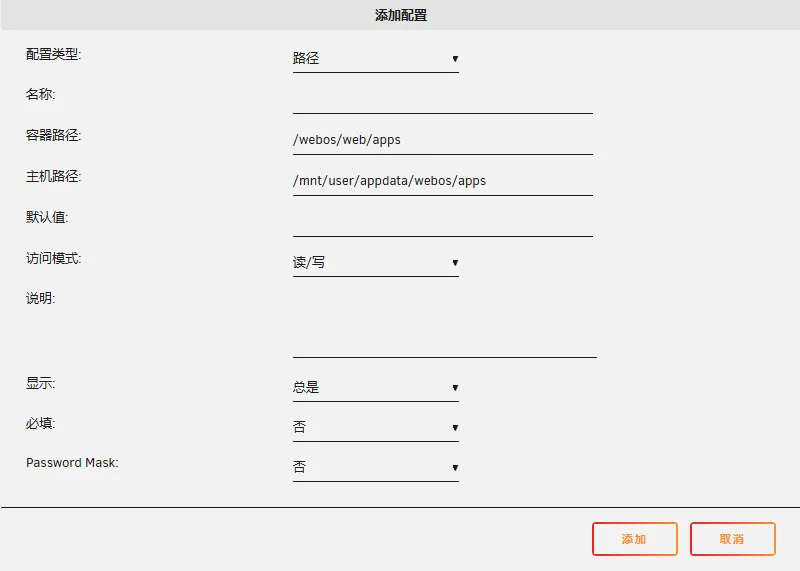
确保正确映射需要挂载的路径。
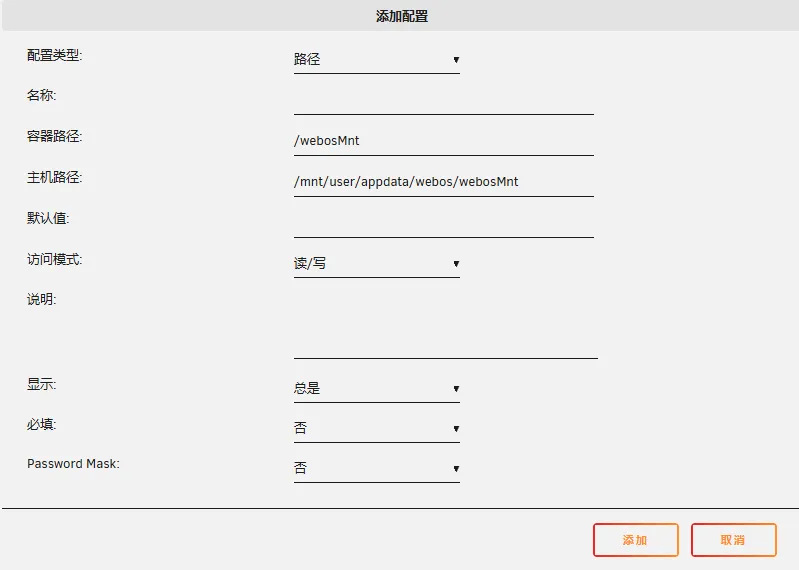
2. 使用
在浏览器中输入 http://NAS的IP:8088,您将看到安装界面。
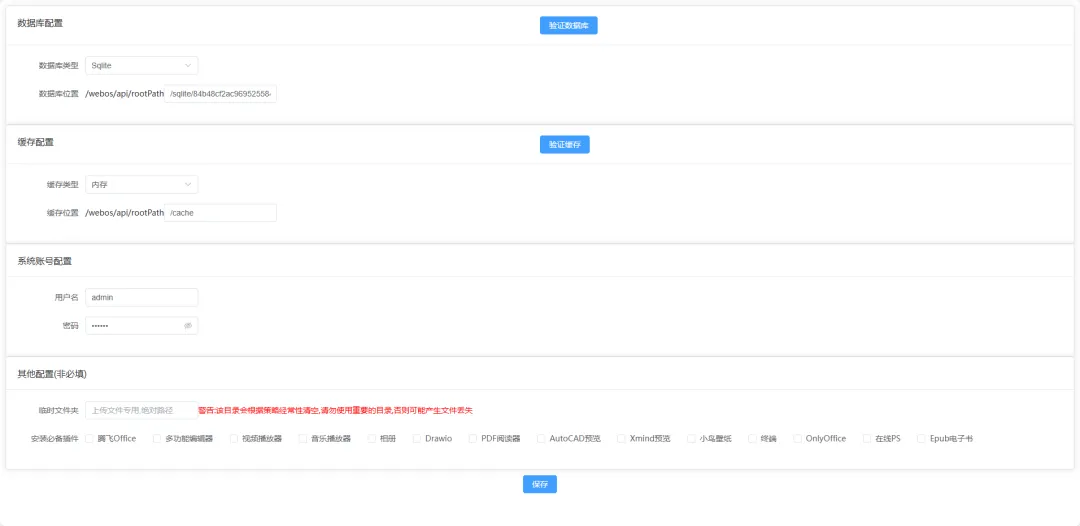
点击进行验证(此处我们使用自带的轻量数据库)。
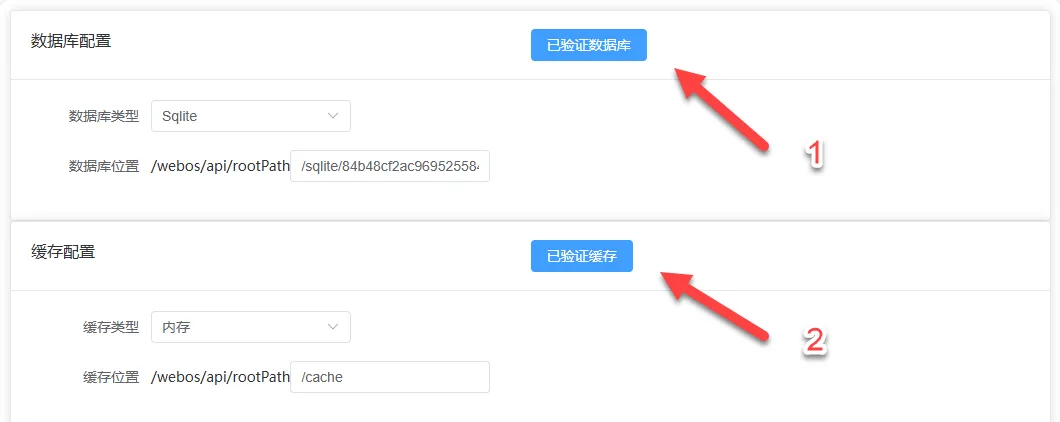
设置管理员账户。

其他配置可选择性安装,后续如有需要再进行安装,点击“保存”。
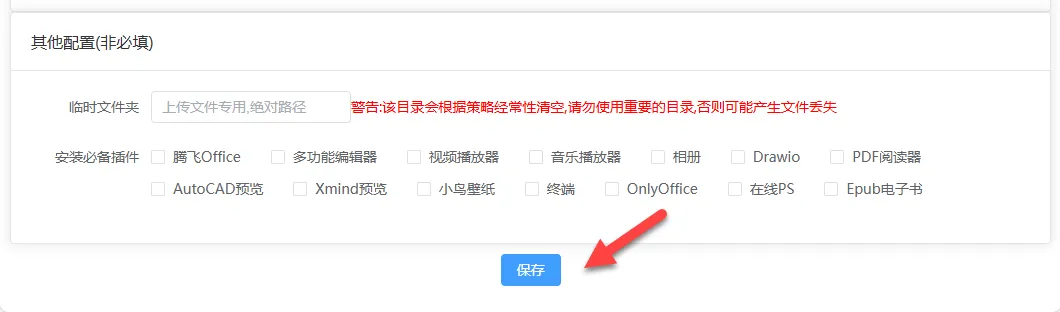
进入Webos桌面。
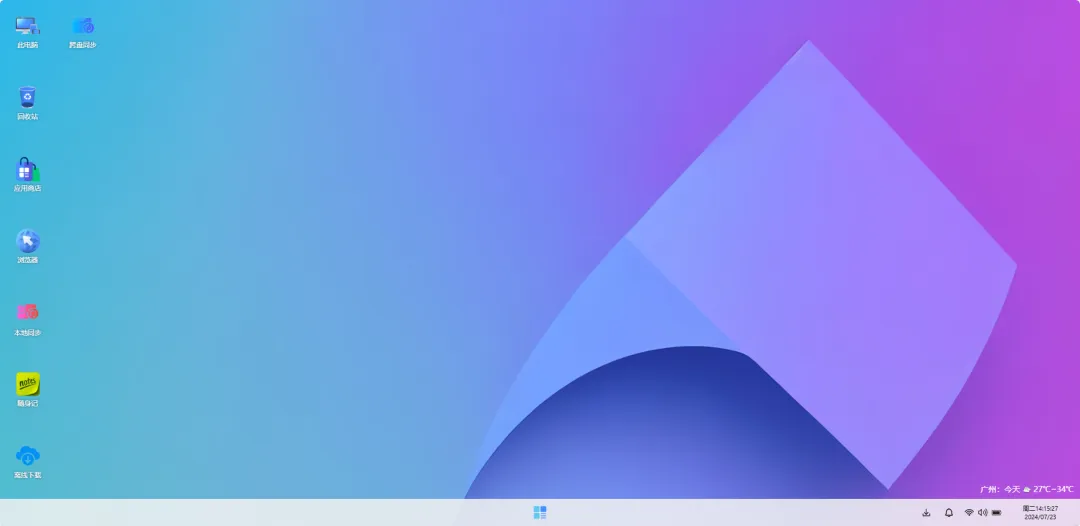
打开“此电脑”,然后点击“添加”。
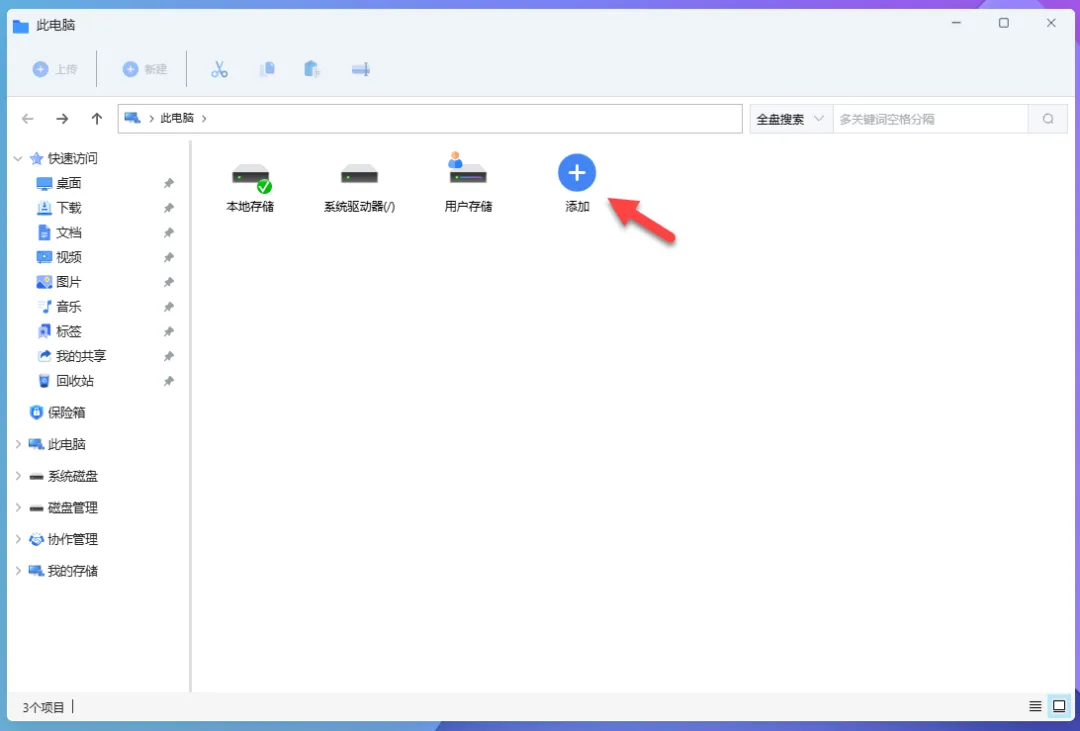
挂载映射路径。
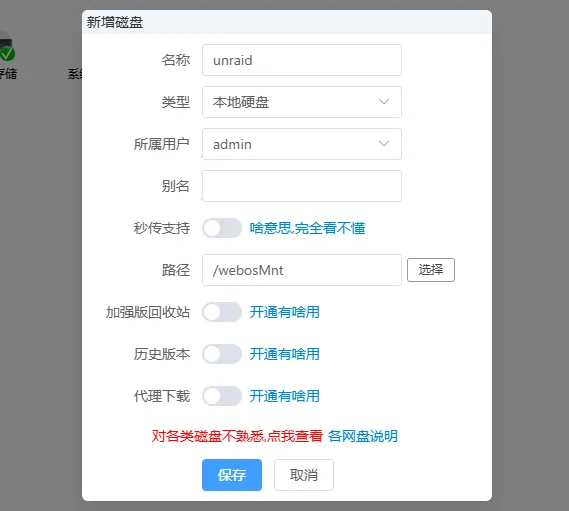
成功添加磁盘后,上传文件不会有问题。
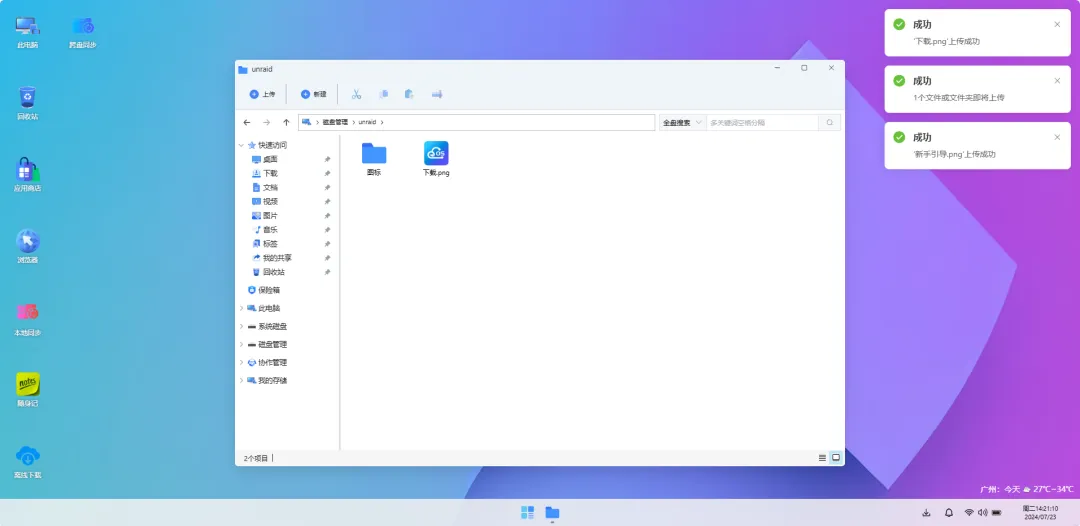
回到映射路径后,可以查看到上传的文件。
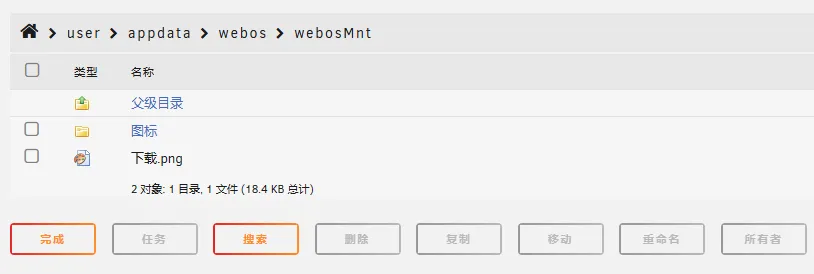
在此示例中,我挂载了一个网盘进行测试。
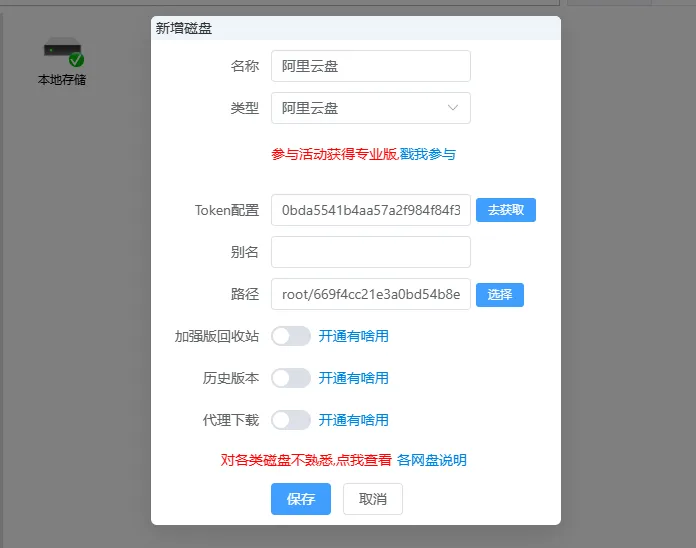
进行文件上传测试。
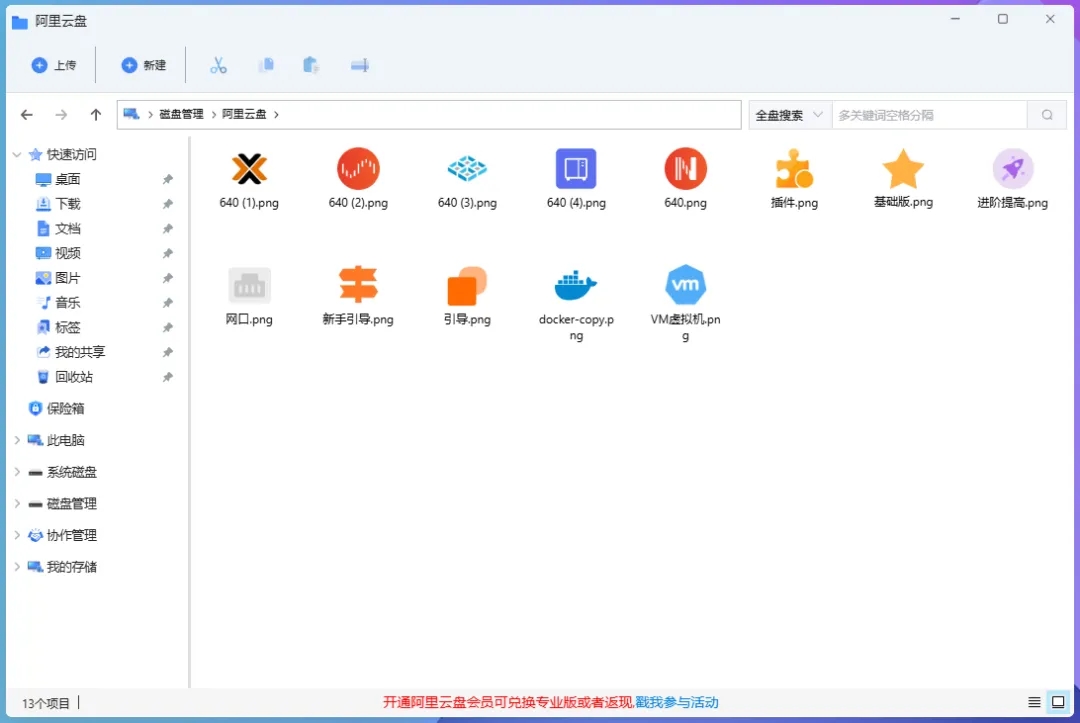
在云盘上同样可以见到上传的文件。
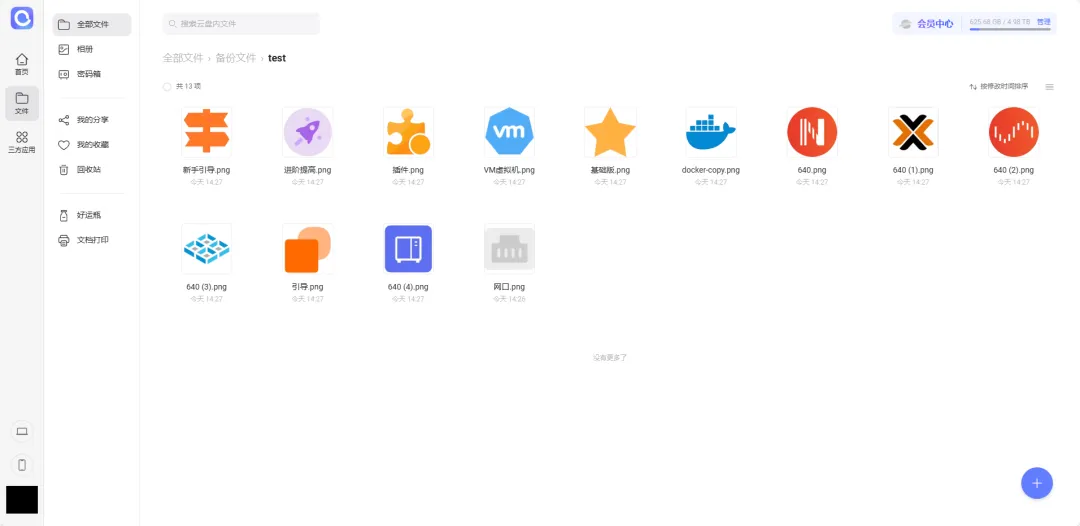
跨盘同步功能似乎需要付费!
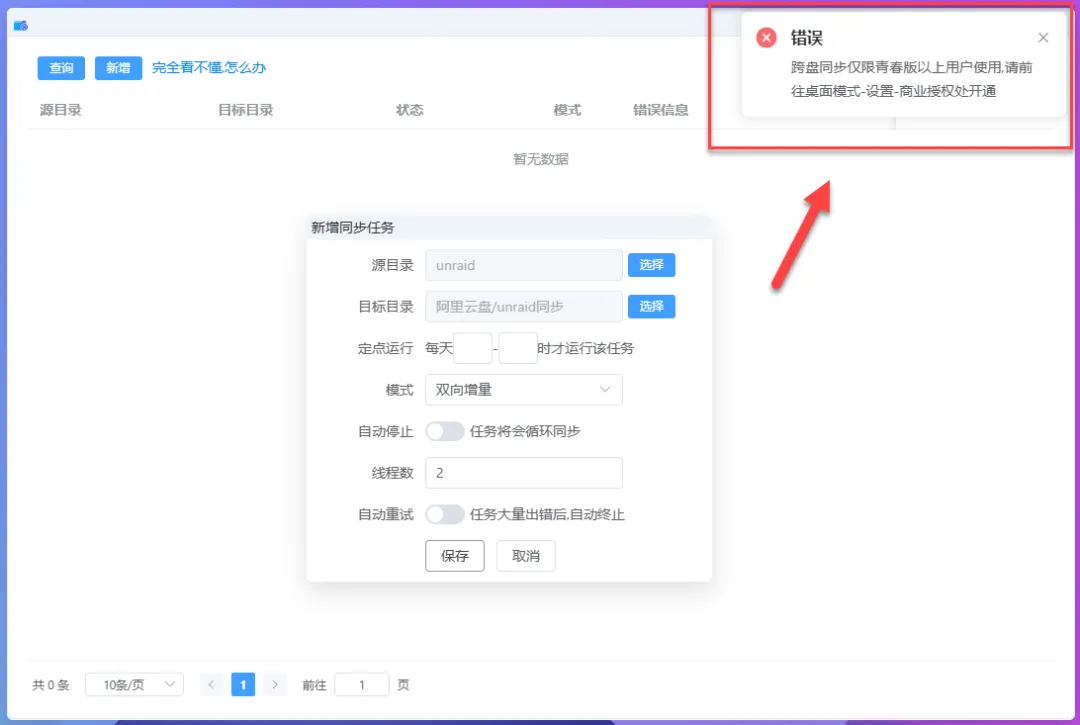
浏览器界面!
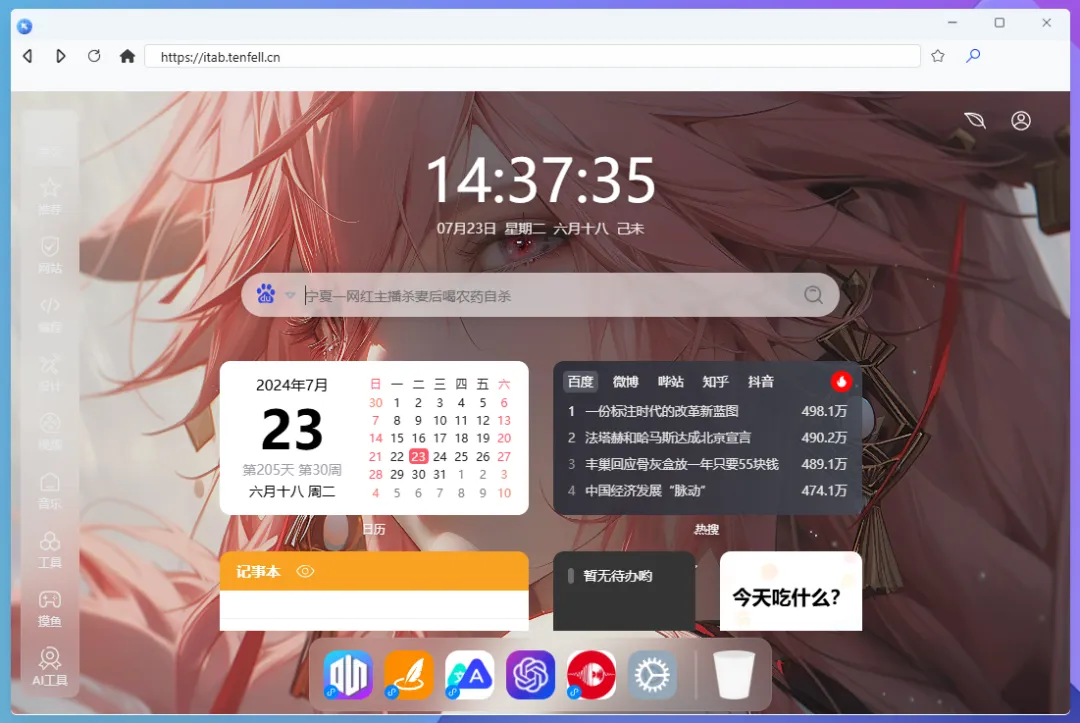
不过,似乎无法打开其他网页!
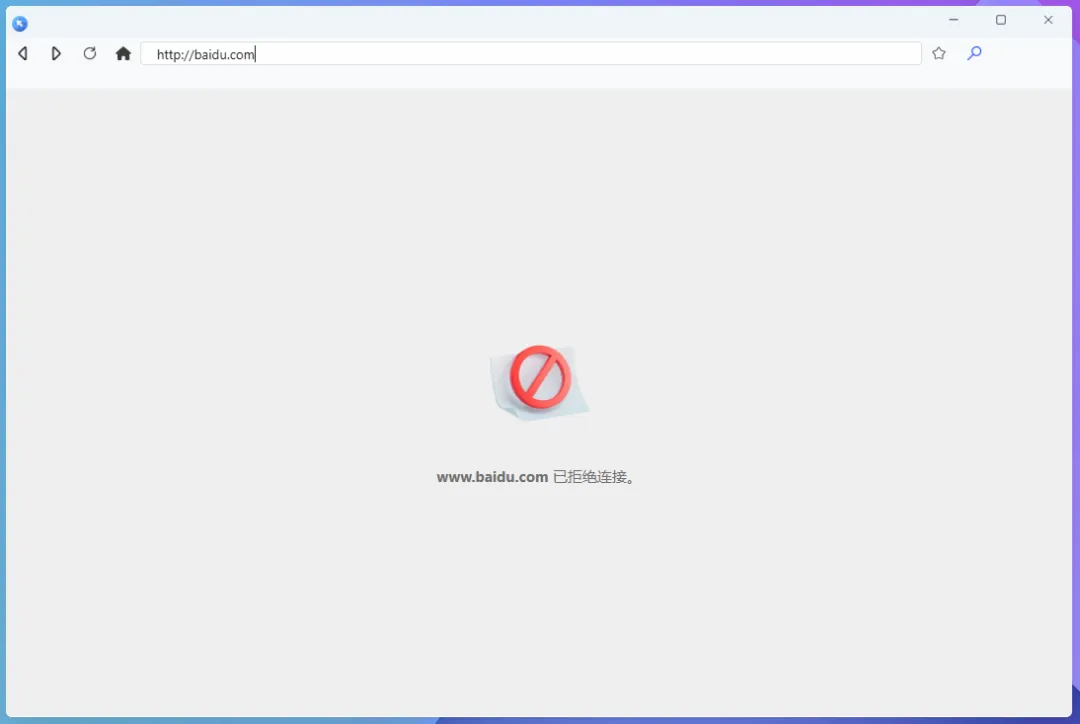
应用商店界面!
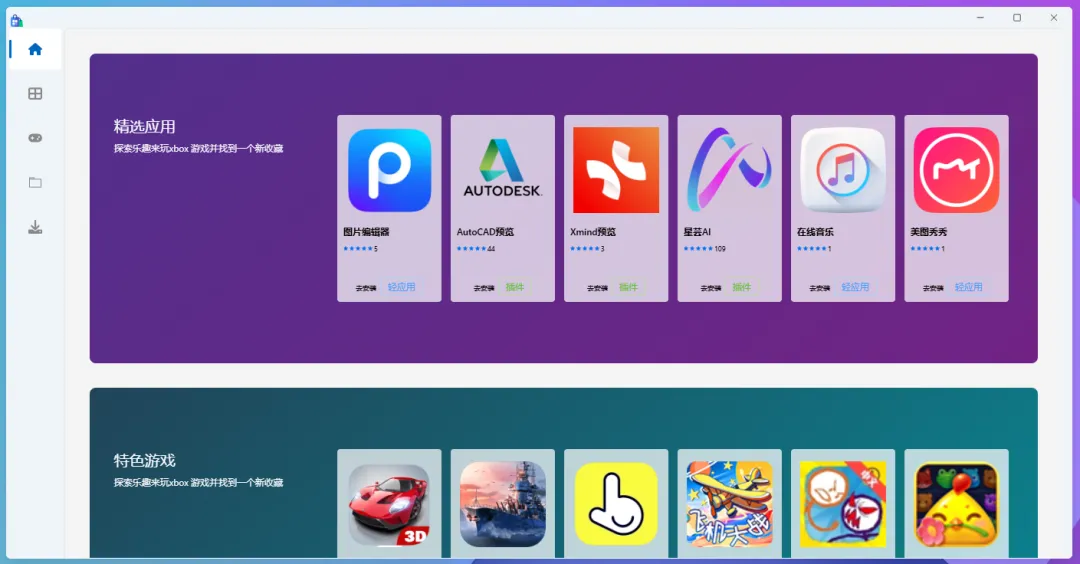
小游戏功能。
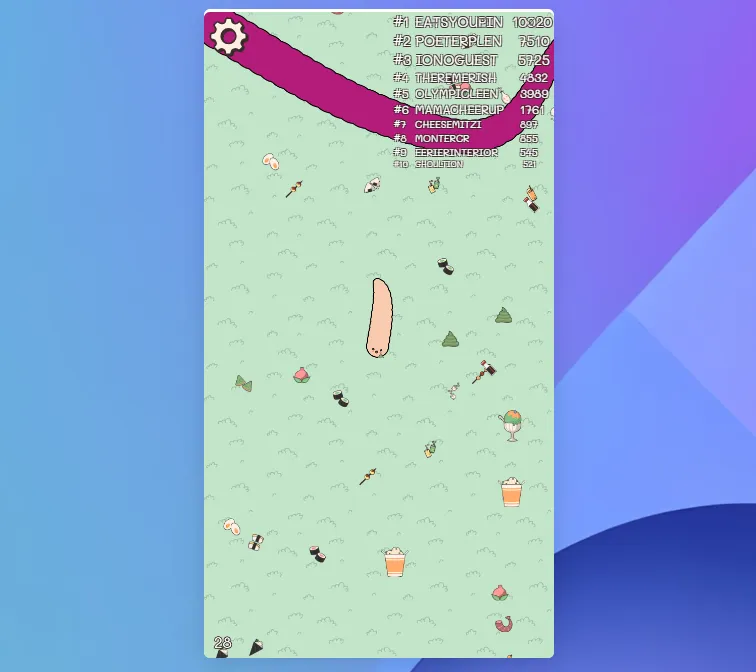
设置界面!
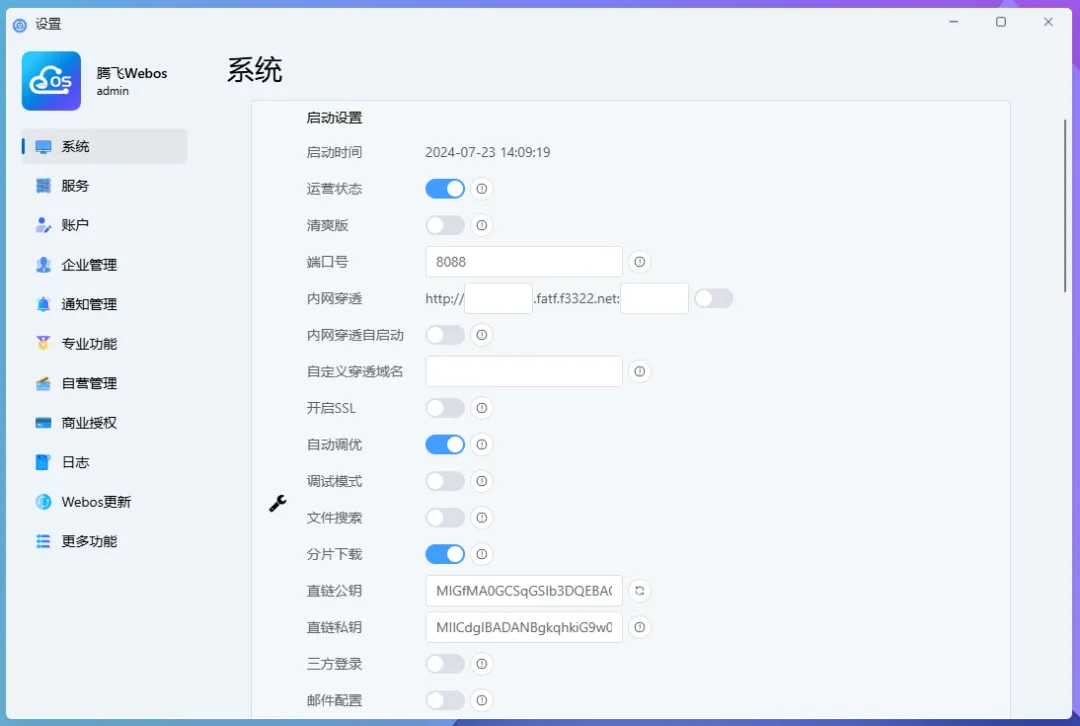
3. 总结
经过体验,我认为Webos与可道云相似,具备Windows文件管理和应用插件的功能。许多核心功能需要付费访问,例如跨盘同步和内网穿透等,而免费的选项仅限于将云盘挂载到磁盘进行管理。
付费标准方面,永久许可的费用也相对较高。
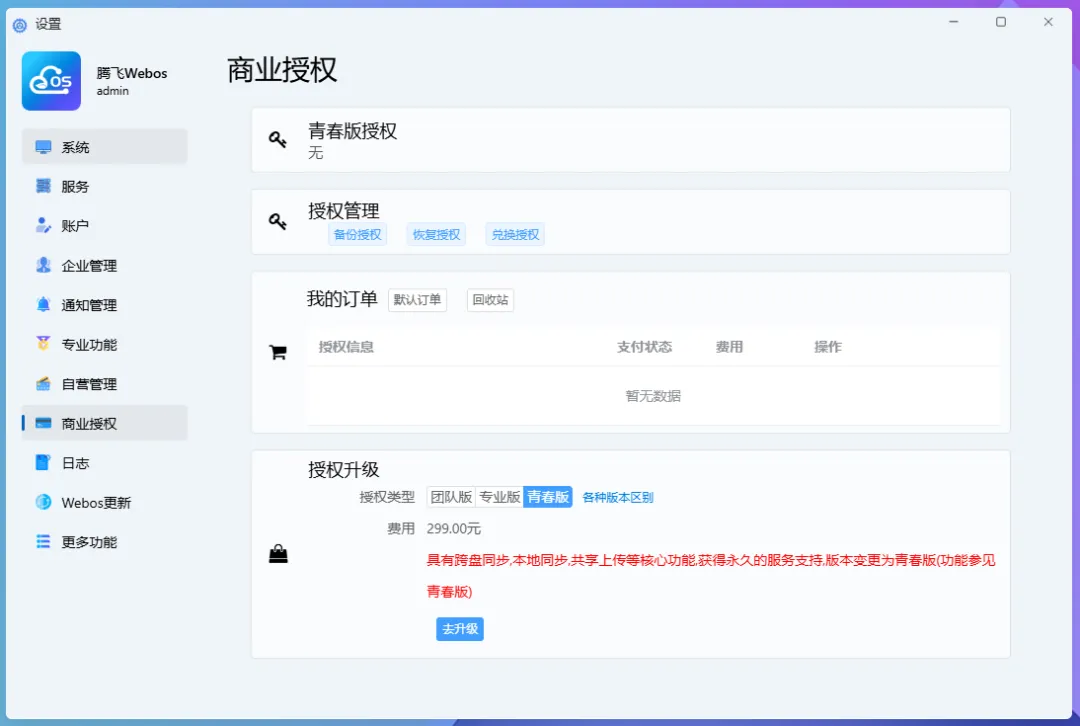
· END ·
参考链接:
- Tenfell官网
- Docker Hub - Webos
- [Webos GitHub](
